Smo le služabniki svojih navad. Ko enkrat razvijete navado uporabe Siri, je lahko boleče, če je nimate zraven. To je še posebej pomembno za ljudi, ki uporabljajo Siri za nastavitev opomnikov in uporabljajo poizvedbe za glasovni nadzor za redno sledenje informacij in novic. Več uporabnikov je poročalo o težavah, povezanih s Siri, zlasti po nadgradnji iOS 9. Večino časa te težave običajno izginejo s hitro ponastavitvijo naprave, vendar obstajajo pogosto situacije, ko smo poskusili vse in smo še vedno obtičali s težavami, da nimamo Siri.
V tem članku bomo obravnavali nekaj osnov pri odpravljanju težav s Siri. Članek se osredotoča na nasvete, ki jih predložijo uporabniki, in nekatere običajne stvari, ki jih je treba preveriti v primeru težav s Siri.
Ali imate napravo, ki je skladna s Siri?
Prvi vidik odpravljanja težav je zagotoviti, da je Siri dejansko združljiva z vašo napravo iDevice. Vse naprave Ios ne delujejo s Siri. Pogosta napačna predstava je, da če nadgradite/posodobite svojo napravo Ios na najnovejšo različico iOS, vam bo to omogočilo uporabo vseh funkcij, ki prej niso bile na voljo. Na žalost so nekatere funkcije odvisne od strojne opreme. Na primer, ne boste mogli uporabljati glasovnih funkcij Siri s starejšim iPadom 2. Naprave, ki bodo podpirale Siri, so iPhone 4s ali novejši, iPad Pro, iPad Air ali novejši, iPad 3
rd Gen ali novejši, iPad mini ali novejši, ipad touch 5th generacije. Maci ne podpirajo Siri.Ali je v vaši regiji podprta funkcija Siri?
Zdaj, če imate napravo, ki je združljiva s Siri, je naslednji korak, da zagotovite, da vaša regija podpira ustrezno aplikacijo Siri in funkcije. Nekateri vidiki Siri, kot je rezervacija restavracij ali iskanje mnenj restavracij, so omejeno na določene regije in niso univerzalno dostopni. Ista omejitev velja za recenzije filmov in filmske predstave. Ta funkcija je podprta samo v naslednjih državah: Avstralija, Kanada, Združeno kraljestvo in ZDA.
Vodnik za osnovne nastavitve
Zdaj, ko smo vzpostavili parametre naprave in regije za uporabo Siri in njenih funkcij, raziščimo in se prepričajmo, da imamo v svoji napravi prave nastavitve za uporabo Siri. Prepričajte se, da je vaša naprava povezana z internetom prek Wi-Fi ali mobilnih podatkov.
Vsebina
- Nasvet – 1 Osnovne nastavitve na vaši napravi
- Nasvet – 2 Prepoznavanje težav, povezanih s strojno opremo.
- Nasvet - 3. Preklop nastavitev Siri s ponovnim zagonom.
- Povezane objave:
Nasvet – 1 Osnovne nastavitve na vaši napravi
Korak 1. Prva od nastavitev je zagotoviti, da je Siri vklopljena v nastavitvah vaše naprave.
Pojdite v Nastavitve > Splošno > Siri in se prepričajte, da je vklopljeno. Če ste v Nastavitve > Splošno in ne vidite možnosti Siri, to pomeni, da ste nekoč v preteklosti svojo Siri omejili v nastavitvah omejitev. Pojdite na 2. korak in odstranite omejitve, preden lahko v tem koraku vklopite nastavitve Siri.
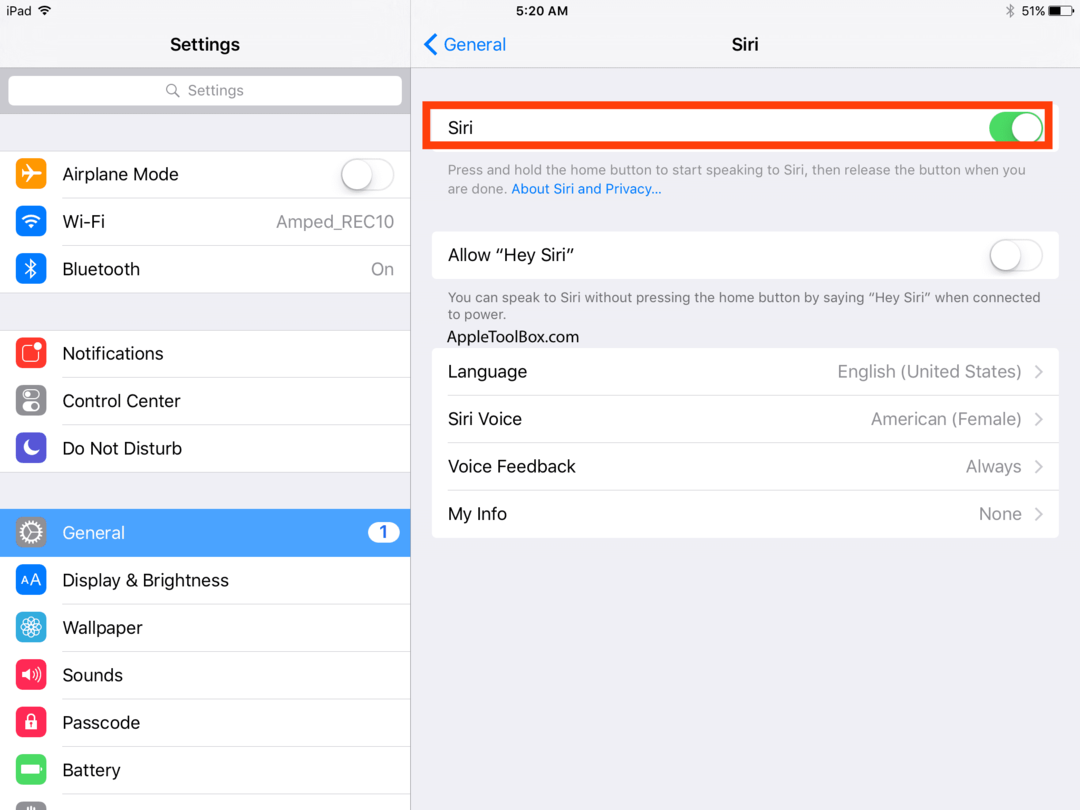
korak – 2. Prepričajte se, da za Siri nimate omejitev, tako da obiščete
Nastavitve > Splošno > Omejitve > Siri. Ko omogočite Siri tukaj, boste lahko videli nastavitve v koraku – 1 in boste lahko potrdili, da ste vklopili Siri. IZKLOP in nato VKLOP. Včasih preklapljanje nastavitev deluje, ko sledi ponovni zagon.
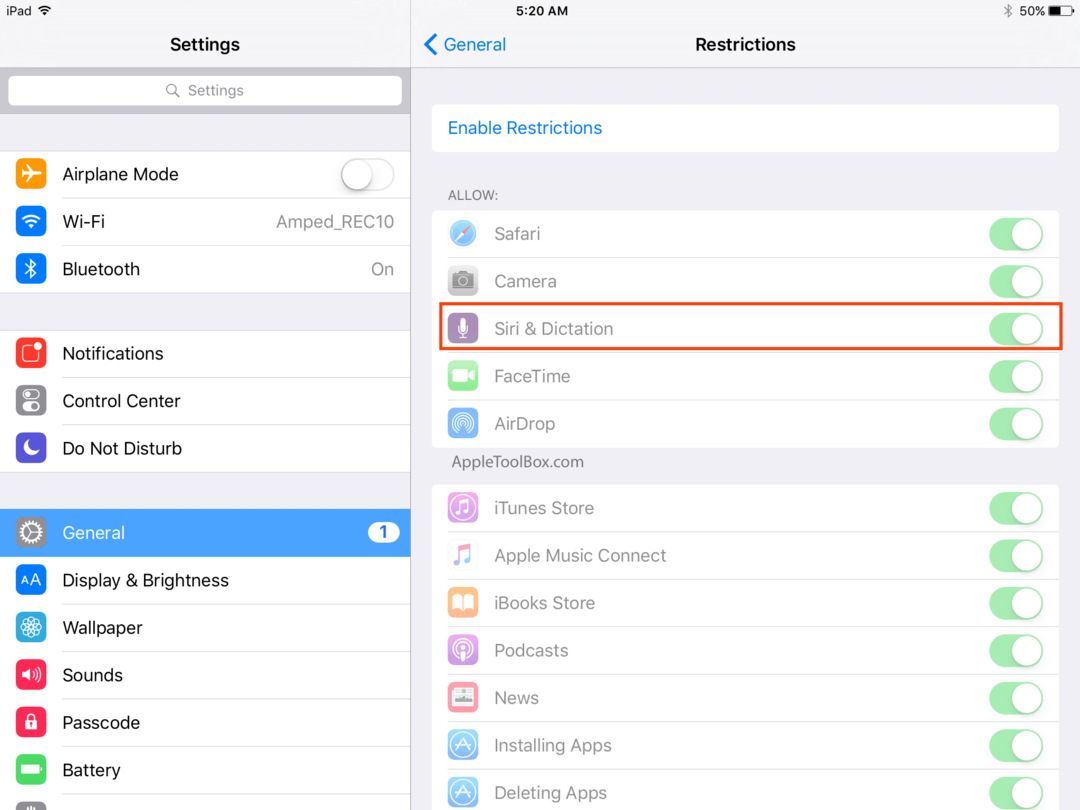
korak - 3. Znova zaženite iDevice in preverite, ali Siri deluje.
Nasvet – 2 Prepoznavanje težav, povezanih s strojno opremo.
Na tej točki ste se prepričali, da so vse zgoraj opisane nastavitve na mestu, vendar še vedno ne morete uporabljati Siri v svoji napravi. V tem koraku želimo zagotoviti, da težave, povezane s strojno opremo z vašim mikrofonom, niso glavna težava. Ta korak je namenjen izključitvi težav, povezanih z mikrofonom.
Korak 1. Če ima vaš telefon zaščitni pokrov, ga za ta korak odstranite.
korak – 2. Poskusite uporabiti telefon s slušalkami, tako da jih priključite v priključek za slušalke. Ali Siri deluje z vašimi slušalkami? Če Siri lahko deluje z vašimi slušalkami, imate morda na napravi okvarjen mikrofon. Preden smo lahko 100-odstotno prepričani, da je ta težava povezana z okvarjenim mikrofonom, bomo morali preizkusiti funkcionalnost mikrofona.
korak - 3. Če želite preizkusiti primarni mikrofon na dnu vašega iPhone-a, odprite glasovne beležke in tapnite ikono za snemanje. Nato govorite v mikrofon in tapnite ikono za predvajanje, da predvajate posnetek. Svoj glas bi morali biti sposobni jasno slišati.
korak - 4. Če uporabljate iPad namesto iphonea, posnemite video z aplikacijo Camera in nato predvajajte posnetek. FaceTime lahko uporabite tudi za video ali zvočni klic in preizkusite kakovost zvoka.
korak - 5. Drugi način za potrditev stanja mikrofona je uporaba naprave s Siri v avtomobilu. Če Siri lahko dela z mikrofoni vašega avtomobila, potem veste, da imate zagotovo težave s sklopom mikrofona na vaši napravi.
Predlagamo, da vzamete pločevinko stisnjenega zraka in jo uporabite za pihanje v predelu mikrofona in v območju priključka za slušalke, da se znebite morebitnih ostankov ali delcev, ki bi lahko povzročali težave.
Če vaša naprava nima težav, povezanih s strojno opremo, kot je poudarjeno v zgornjih korakih, je naslednja možnost, da se osredotočite na nekatere nastavitvene korake, ki so delovali pri drugih uporabnikih. Upoštevajte, da so to nasveti, ki jih posredujejo uporabniki, in morda za nekatere delujejo, za druge pa ne. Ker te ne zahtevajo večje ponastavitve, vam močno priporočamo, da jih preizkusite.
Nasvet - 3. Preklop nastavitev Siri s ponovnim zagonom.
Korak 1. Izklopite Siri tako, da odprete Nastavitve > Splošno > Siri.
Korak -2. Pritisnite in držite gumb za vklop in gumb za dom skupaj, dokler se ne prikaže logotip Apple.
Korak -3. Ko se naprava znova zažene, pojdite v Nastavitve > Splošno > Siri in jo VKLOPITE
Korak -4. Preverite, ali Siri zdaj deluje na vaši napravi.
Nasvet-4. Nastavitve pomoči za narekovanje in Wi-Fi
To je nasvet, ki ga je poslal uporabnik. Večini ljudi ni uspelo, nekateri pa so bili uspešni. Preprosto poskusiti brez večjih tveganj.
Korak 1. Izklopite funkcijo Wi-Fi Assist na vaši napravi.
korak – 2. Vklopite in izklopite narekovanje tako, da odprete Nastavitve
korak - 3. Nastavitve > Splošno > Ponastavi > Ponastavi omrežne nastavitve
Zaženite Siri in preverite, ali deluje.
Nasvet - 5 Preklopite različico Siri, da bo delovala
Nekateri uporabniki so poročali, da če nastavitev glasu Siri preklopite na britansko angleščino v nasprotju z ameriško ali avstralsko, se zdi, da deluje. Ne rešuje težave, vendar je rešitev, če deluje za vas. Če želite preklopiti Siri Voice, Pojdite na Nastavitve > Splošno > Siri > Jezik in izberite Angleščina Združeno kraljestvo.
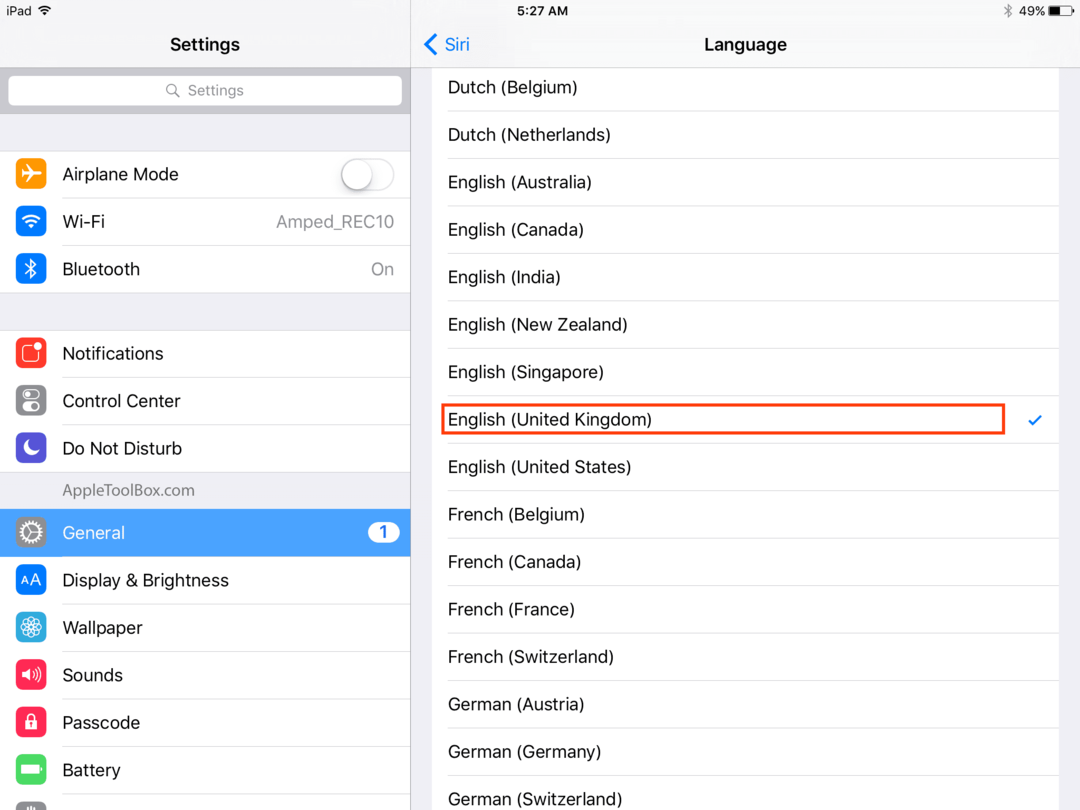
POVEZANO:SIRI NE DELUJE V IOS 9.2.1
Če vam nobeden od zgornjih korakov ni pomagal, boste morda morali obiskati najbližjo Apple Store in naj si ogledajo vašo napravo.
Vprašanje – Siri lahko odprem na iphoneu, vendar jezik ni pravilen. Kako lahko to popravim?
Odgovor – Če Siri deluje, vendar ne govori v jeziku, ki ga razumete, ga lahko spremenite nazaj v angleščino, tako da obiščete Nastavitve> Splošno> Siri> jezik> angleščina
Na žalost je to težava, s katero se soočajo številni uporabniki. Upamo, da bo Apple uspel odpraviti napako v prihajajočih izdajah programske opreme. Medtem, če ste odkrili nov nasvet/trik, s katerim bi Siri poslušala in sodelovala z vami, nam prosim zapišite zapisek ali ga delite v komentarjih.

Obseden s tehnologijo od zgodnjega prihoda A/UX na Apple, je Sudz (SK) odgovoren za uredniško vodenje AppleToolBoxa. Ima sedež v Los Angelesu, CA.
Sudz je specializiran za pokrivanje vseh stvari macOS, saj je v preteklih letih pregledal na desetine razvoja OS X in macOS.
V prejšnjem življenju je Sudz delal in pomagal podjetjem na seznamu Fortune 100 pri njihovih željah glede tehnologije in poslovne transformacije.